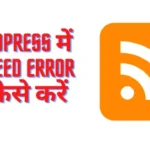क्या आप wordpress website पर “Are You Sure You Want to Do This” Error का सामना कर रहे हैं, तो चिंता न करें। “Are You Sure You Want to Do This” Error ठीक करना बहुत ही आसान है। यह error आमतौर पर एक प्लगइन या थीम के कारण उत्पन्न होता है जिसमें सही permissions सेट नहीं होती हैं, या एक incorrect .htaccess फ़ाइल के कारण भी यह error दिखाई दे सकता है।
अगर आप एक वर्डप्रेस वेबसाइट owner है तो आपने बहुत से ऐसे error face किए होंगे। जैसे error establishing database connection और memory exhausted error लेकिन इन errors को हल कर पाना आसान होता है क्योंकि यह error हमें यह बताते हैं कि प्रॉब्लम कहां है और उसे किस प्रकार से ठीक किया जा सकता है।
लेकिन अगर आपको वर्डप्रेस में एक ऐसा error देखने को मिल जाए जिसमें आपको यह पता ना चल पाए कि wordpress में प्रॉब्लम कहां है और इसे कैसे ठीक किया जाए।
ऐसा ही एक error है “Are You Sure You Want to Do This” इस error को ठीक करना इसलिए थोड़ा कठिन हो जाता है क्योंकि इस errorआने के बहुत से कारण हो सकते हैं।
इस error आने के बहुत से कारणों की वजह से ही वर्डप्रेस आपको इस error को fix करने की जानकारी नहीं दे पाता जिस कारण से हम confuse हो जाते हैं कि इस प्रकार के error को fix कैसे करें।
यह error निराशाजनक हो सकता है, लेकिन सौभाग्य से, कुछ चीजें हैं जो आप इसे ठीक करने के लिए कर सकते हैं। इस लेख में हम आपको संक्षेप में बताएंगे कि आप “Are You Sure You Want to Do This” Error को fix कैसे कर सकते हैं।
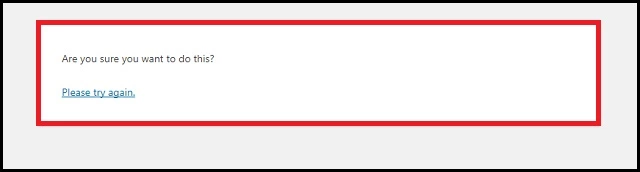
सबसे पहले, page को reloading करने का प्रयास करें। यदि वह काम नहीं करता है, तो अपने ब्राउज़र का cache और cookies clear करने का प्रयास करें। यदि अभी भी error दिखाई दे रहा है तो वर्डप्रेस वेबसाइट पर plugins और theme को डीएक्टिवेट करें।
Are you sure you want to do this error दिखाई देने के क्या कारण है?
Are you sure you want to do this error आपको तब दिखाई देता है जब nonce verification करने में fails हो जाते हैं। इस error के आने का मुख्य कारण वह plugins और themes है जो इस feature का सही से इस्तेमाल नहीं कर पाते।
Nonces unique keys होती है जो आपकी वर्डप्रेस वेबसाइट पर WordPress URL, forms, और ajax calls को सुरक्षित करने के लिए एक एक्स्ट्रा security layer जोड़ती है।
यह आपकी वेबसाइट को hackers से बचाने के लिए एक प्रकार की security प्रदान करता है। यह सुनिश्चित करता है कि जो script आपकी वेबसाइट से उत्पन्न हो रही है वह किसी प्रकार से भी external source से तो नहीं आ रही। जैसे कि किसी हैकर द्वारा आपकी वेबसाइट को हैक करने की कोशिश तो नहीं की जा रही।
अब आप यह सोच रहे होंगे कि Are you sure you want to do this error हमें क्यों दिखाई दे रहा है इसका एक सिंपल सा कारण है क्योंकि कई बार वर्डप्रेस यह मान लेता है कि जो script आपकी वेबसाइट से उत्पन्न हो रही है वह किसी external source से आ रही है। जिस कारण आपको यह एरर दिखाई देने लगता है।
“Are you sure you want to do this” error fix कैसे करें
यदि आपको अपनी वर्डप्रेस वेबसाइट पर “Are you sure you want to do this” error दिखाई दे रहा है तो आपको घबराने की आवश्यकता नहीं है क्योंकि कुछ tips को फॉलो करके आप इसे आसानी से ठीक कर सकते हैं।
लेकिन नीचे दिए गए स्टेप्स को फॉलो करने से पहले हम आपको बताना चाहते हैं कि अगर यह error आपको अपनी वर्डप्रेस वेबसाइट में पहली बार दिखाई दे रहा है तो सबसे पहले page को एक बार reload करके देख ले क्योंकि कभी-कभी यह error आपको temperory दिखाई देता है जो page refresh करने पर अपने आप चला जाता है।
अगर आपको पेज रिफ्रेश करने के बाद भी यह error दिखाई दे रहा है तो नीचे दिए गए स्टेप्स को फॉलो करें।
Browser Cookies Clear करें
इस error को ठीक करने के लिए सबसे पहले आपको अपने वेब ब्राउज़र की cookies को clear करना होगा क्योंकि इस error के आने की एक वजह आपके web browser की cookies भी हो सकती हैं।
Browser Cookies को clear करने के लिए हर ब्राउज़र में तरीका अलग होता है यहां पर हम आपको बताएंगे कि आप chrome browser में cookies को कैसे क्लियर कर सकते हैं।
सबसे पहले Chrome Browser Open करें। उसके बाद आपको राइट साइड में 3 डॉट दिखाई देंगे उन पर क्लिक करें और More tools पर क्लिक करने के बाद Clear Browsing Data के ऊपर क्लिक करें।
अब एक popup ओपन हो जाएगा उस पर सबसे नीचे Clear Data के बटन पर क्लिक करें।
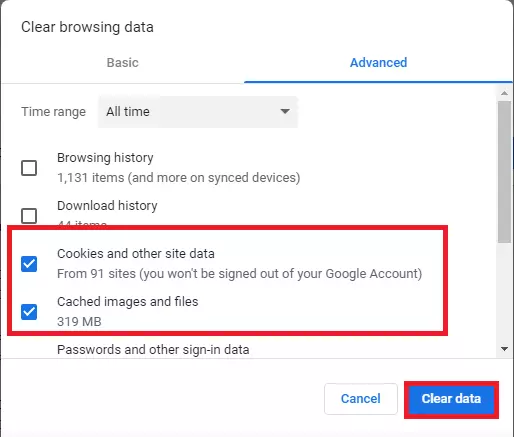
अब आपके ब्राउज़र से cookies clear हो जाएंगी और अब आपको अपनी वर्डप्रेस वेबसाइट पर जाना है और देखना है कि आपको “Are you sure you want to do this” error दिखाई दे रहा है या नहीं। अगर आपको अभी भी यह error दिखाई दे रहा है तो आगे पढ़ते रहना जारी रखें।
Plugins को Deactivate करें
अब आपको अपनी वर्डप्रेस वेबसाइट पर मौजूद सभी Plugins को Deactivate करना होगा क्योंकि इस error के आने का कारण आपकी वेबसाइट पर इंस्टॉल plugin भी हो सकते हैं।
Plugins को deactivate करना बहुत ही आसान है इसके लिए आप FTP का इस्तेमाल कर सकते हैं अगर आपको FTP Client का इस्तेमाल करना नहीं आता तो आप अपने hosting अकाउंट में login कर file manager का इस्तेमाल करके भी Plugins को Deactivate कर सकते हैं।
Hosting Account में login कर plugins को कैसे deactivate करें?
- सबसे पहले अपने Hosting Account में login करें।
- उसके बाद आपको यहां पर File Manager app दिखाई देगा उस पर क्लिक करें।
- अब Public_html folder में जाएं और यहां पर wp-content folder पर क्लिक करें।
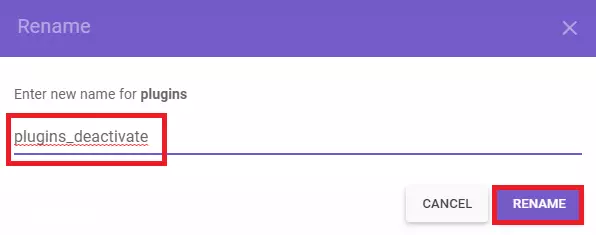
- अब आपको यहां पर Plugins नाम से एक फोल्डर दिखाई देगा उस पर राइट क्लिक करके उसे rename कर दे। आप उसका नाम plugin से बदल कर plugin.deactivate रख सकते हैं।
अब आपकी वर्डप्रेस वेबसाइट पर सभी Plugins Deactivate हो जाएंगे। जिन्हें आप अपनी वर्डप्रेस वेबसाइट के एडमिन पैनल में login करके देख सकते हैं।
अब आपको अपनी वेबसाइट पर चेक करना है कि अब भी आपको “Are you sure you want to do this” error दिखाई दे रहा है या नहीं।
अगर आपको यह error दिखाई नहीं दे रहा है तो इसका मतलब यह है कि आपकी वेबसाइट पर मौजूद किसी प्लगइन के कारण ही यह error आपको दिखाई दे रहा था।
अब आपको दोबारा से अपने होस्टिंग अकाउंट में login करना है और जिस फोल्डर को हमने रिनेम कर plugin.deactivate का नाम दिया था उसे दोबारा से plugin का नाम दे देना है।
अब आपको अपनी वर्डप्रेस वेबसाइट के एडमिन पैनल में लॉगइन करना है और वेबसाइट पर मौजूद सभी प्लगइन में से उस plugin को ढूंढना है जिसके कारण आपको यह error दिखाई दे रहा है जिसके लिए आप हर एक plugin को एक-एक करके activate करना होगा।
यहां पर ध्यान देने योग्य बात यह है कि जब भी आप एक plugin को एक्टिवेट करने के बाद यह भी अवश्य चेक कर लें की कहीं वह error फिर से तो नहीं दिखाई दे रहा। अगर error दिखाई देता है तो आपको यह पता चल जाएगा कि किस प्लगइन में दिक्कत है।
फिर आप उस plugin को uninstall करके दोबारा से install कर सकते हैं लेकिन अगर आपको फिर भी दिक्कत का सामना करना पड़ रहा है तो आप उस plugin के developer से संपर्क करें।
हम यह बात भी जानते हैं कि इस कार्य को करने में बहुत अधिक समय लगता है लेकिन एक wordpress beginner के लिए यह सबसे आसान और सुरक्षित तरीका है।
WordPress Website पर मौजूद theme की जांच करें
अगर Plugins को deactivate करने के बाद भी आपको “Are you sure you want to do this” error दिखाई दे रहा है तो इसका मतलब यह है कि अब आपको अपने वर्डप्रेस थीम की जांच करनी होगी और देखना होगा कि कहीं यह error आपके वर्डप्रेस थीम के कारण ही तो नहीं उत्पन्न हो रहा।
इसके लिए आपको अपनी वर्डप्रेस वेबसाइट पर मौजूद theme को delete करना होगा।
WordPress theme को delete कैसे करें
WordPress theme को delete करने के लिए आप FTP या अपने होस्टिंग प्रोवाइडर अकाउंट में login कर file manager का इस्तेमाल कर सकते हैं।
वैसे तो यह process same है जिस प्रकार से हमने plugins को deactivate किया था उसी प्रकार से theme को भी delete कर सकते हैं।
लेकिन यहां पर ध्यान रखने योग्य बात यह है कि आपको theme folder को delete नहीं करना है, आपको केवल वर्डप्रेस वेबसाइट पर active current theme को डिलीट करना है।
यहां पर हम आपको FTP Client का इस्तेमाल कर theme को delete करने के बारे में बताएंगे।
Note:- Theme को delete करने से पहले उसका एक बैकअप अपने लैपटॉप में अवश्य सेव करके रख दें क्योंकि अगर आपको किसी प्रकार की दिक्कत का सामना करना पड़ता है तो आप उस बैकअप को दोबारा से अपनी वर्डप्रेस वेबसाइट पर अपलोड कर सकें।
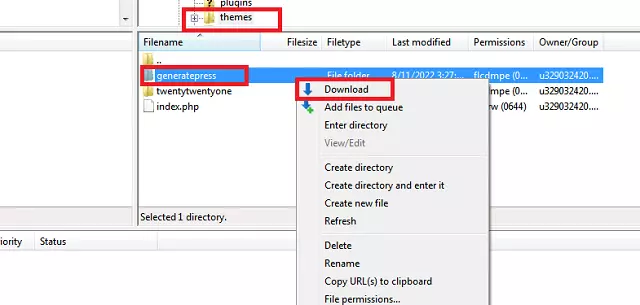
- सबसे पहले वर्डप्रेस वेबसाइट को FTP Client के साथ कनेक्ट करें अगर आपको ftp के साथ वर्डप्रेस वेबसाइट कनेक्ट करना नहीं आता तो अधिक जानकारी के लिए यहां पर क्लिक करें।
- अब wp-content folder में जाए यहां पर आपको theme folder दिखाई देगा उस पर क्लिक करें।
- यहां पर आपको वह themes दिखाई दे जाएंगे जो आपकी वर्डप्रेस वेबसाइट में इंस्टॉल है इनमें से जो आपकी वर्डप्रेस वेबसाइट पर थीम activate है उस पर राइट क्लिक करके उसे delete कर दे।

ऐसा करने से आपकी वर्डप्रेस वेबसाइट पर एक्टिव थीम delete हो जाएगा और उसकी जगह पर जो आपकी वेबसाइट पर दूसरा थीम install होगा वह काम करना शुरू कर देगा।
Theme को डिलीट करने के बाद आपको अपनी वर्डप्रेस वेबसाइट के admin panel में login करना है और यहां पर Appearance पर क्लिक करने के बाद Themes पर क्लिक करना है।
अब आपको यहां पर एक नोटिफिकेशन दिखाई देगा जिसमें लिखा होगा ‘The active theme is broken. Reverting to the default theme’.
अब आपको चेक करना है कि क्या अभी भी आपकी वेबसाइट पर “Are You Sure You Want to Do This” का Error दिखाई दे रहा है अगर अभी भी आपकी वेबसाइट पर यह error दिखाई दे रहा है तो अब आपको नेक्स्ट स्टेप को फॉलो करना है।
लेकिन अगर आपकी वेबसाइट पर error नहीं दिखाई दे रहा है तो इसका मतलब यह है कि आपके वर्डप्रेस थीम में किसी प्रकार की दिक्कत है आप theme दोबारा से default रूप मे इंस्टॉल करके देख सकते हैं।
अगर दोबारा इंस्टॉल करने से error हट जाता है तो ठीक है नहीं तो आप theme developer के साथ संपर्क करें और उन्हें error के बारे में बताएं।
Error का source खोजने में असमर्थ
अगर आपने ऊपर दिए गए विकल्पों को अपना लिया है और अभी भी आपको यह error दिखाई दे रहा है तो अब आपको कुछ एक्स्ट्रा स्टेप अपनाने पड़ेंगे लेकिन यह स्टेप अपनाने से पहले हम आपको सलाह देंगे कि ऊपर वाले स्टेप्स को अच्छी तरह से try कर ले।
क्योंकि अब जो हम आपको स्टेप्स बताने जा रहे हैं यह एक wordpress beginner के लिए कठिन हो सकता है। क्योंकि इसके लिए आपको अपने वर्डप्रेस वेबसाइट पर मौजूद wordpress file को delete करके उन्हें fresh wordpress file से replace करना होगा।
इस स्टेप को अपनाने से पहले अपनी वर्डप्रेस वेबसाइट का full backup अवश्य ले अगर आपको वर्डप्रेस वेबसाइट का बैकअप लेना नहीं आता तो यहां पर क्लिक करके आप जानकारी प्राप्त कर सकते हैं कि वर्डप्रेस वेबसाइट का बैकअप कैसे ले।
वर्डप्रेस वेबसाइट का बैकअप लेने के बाद अब आपको FTP का इस्तेमाल करके wp-config.php’ file को अपने कंप्यूटर में डाउनलोड कर लेना है क्योंकि इस फाइल में wordpress database setting होती है जिसकी हमें बाद में जरूरत पड़ेगी।
अब आपको अपने वेब सर्वर से wp-content और इस फोल्डर में मौजूद content को छोड़कर सभी wordpress files को डिलीट कर देना है।
अब आपको wordpress.org website पर जाना है और यहां से वर्डप्रेस की एक fresh copy डाउनलोड कर लेनी है। यह wordpress copy आपके कंप्यूटर में एक Zip फाइल के रूप में डाउनलोड हो जाएगी।
अब आपको डाउनलोड की हुई zip फाइल को extract कर लेना है अब आपके पास wordpress नाम से एक फोल्डर आ जाएगा। उस फोल्डर में मौजूद सभी फाइल्स को FTP का इस्तेमाल कर अपनी वर्डप्रेस वेबसाइट पर upload कर देना है।
Note:- यहां पर ध्यान देने योग्य बात यह है कि इन फाइल्स को वही अपलोड करना है जहां से आपने फाइल्स को डिलीट किया था।
Files को अपलोड करने के बाद आपको वहां पर wp-config-sample.php file दिखाई देगी उसे आपको rename करके wp-config.php कर देना है।
अब आपको WordPress database और table information दर्ज करने के लिए new wp-config.php file को एडिट कर लेना है। अब आप को WordPress database और table information दर्ज करने के लिए पुरानी wp-config.php file को ओपन करना है जिसे हमने अपने कंप्यूटर में डाउनलोड किया था।
अब आपको ‘Authentication Unique Keys and Salts’ को छोड़कर सभी sections जोड़ने होंगे और इसके अलावा उन सभी lines को delete भी करना होगा जो इस sections में define से शुरू होती हैं।
/**#@+
* Authentication Unique Keys and Salts.
*
* Change these to different unique phrases!
* You can generate these using the {@link https://api.wordpress.org/secret-key/1.1/salt/ WordPress.org secret-key service}
* You can change these at any point in time to invalidate all existing cookies. This will force all users to have to log in again.
*
* @since 2.6.0
*/
define('AUTH_KEY', '`+7nTNb<AwtbLA$L-Q7amn;~|wH)ljXv2~TpbP?mLA+M`8H|n1`/Lz-GmAQL{4fB');
define('SECURE_AUTH_KEY', '/gkAjhhJe`iwO)V-p=J<cN_ +6D{YhrM|=E#C7gD}]c2w~OJ} y}eY^,HWn&-j:a');
define('LOGGED_IN_KEY', 'PtDl2V|01oIXDpq^K,IH-8|rhT +T(ZMpuLq>UD?|W)b3gMfG~g[zr8N6}m%MZ|L');
define('NONCE_KEY', ']Zj5i*hHlsUWKg2|>YF,X+xpd-_`I[nFmA6ZLw~;EW7g0.s5EaZCAJ=j]./5z^X~');
define('AUTH_SALT', 'e*l:hUsddFIxm1E7y-n#<a0|u- #+SsS@-#$vNz}EY4rY~-x|0_6=Q!TR=MMxUL?');
define('SECURE_AUTH_SALT', 'n]^c9nY>_}3,4)J]S sM6-MI3aB#Qk<Re^j#Lu_|x^*BhO.54aZQTtzJeCo5DWAg');
define('LOGGED_IN_SALT', 'Ba3kd1&J$~~`(|uJ0:v;w+DJ3xW}.B#R9J*r|.+V}*sTuK &8db-Mn+[boHW3{[/');
define('NONCE_SALT', 'nBv-U1qfkCZxS|13%hYdHz*s1^){.KSZWm1A^${`r!d5;EqrH:>1Xx`pwt6?**i}');कहने का भाव यह है कि आपको अपनी पुरानी wp-config.php file में से define से शुरू होने वाली लाइन को कॉपी करके new wp-config.php file में define से शुरू होने वाली लाइन से replace कर देना है।
अब आपको wp-config.php file को save कर देना है अब आपकी वेबसाइट पर new wordpress install हो चुका है आपको अपनी वर्डप्रेस वेबसाइट के एडमिन पैनल में लॉगइन करना है और चेक करना है कि वह error अब तो नहीं दिखाई दे रहा।
अगर आपको इस step को करने के बाद किसी प्रकार की दिक्कत का सामना करना पड़े तो जो बैकअप आपने वर्डप्रेस वेबसाइट का लिया था उसे restore कर लेना है।
हम उम्मीद करते हैं कि हमारे द्वारा बताए गए स्टेप्स को अपनाकर आप “Are You Sure You Want to Do This” error को solve करने में सफल हो गए होंगे।
अगर आपको हमारा यह आर्टिकल पसंद आया हो तो इसे अपने दोस्तों के साथ शेयर करें और अगर आपका कोई सवाल या किसी प्रकार की राय हो तो आप हमें कमेंट बॉक्स में कमेंट करके बता सकते हैं।
अगर आपको इस error को हल करने में किसी प्रकार की भी परेशानी हो रही है तो आप हमें contact us पेज के द्वारा संपर्क कर सकते हैं। हम आपकी सहायता करने की पूरी कोशिश करेंगे।